Win11任务栏不显示怎么解决?
很多用户在使用电脑的时候经常会将一些常用程序添加到任务栏上,但最近有不少用户在升级Windows11系统后,发现自己的任务栏一直隐藏着不能正常使用,那该如何解决呢?以下小编就带大家一起来看看吧!
操作方法:
1、首先右键点击桌面空白处,打开“个性化”设置。
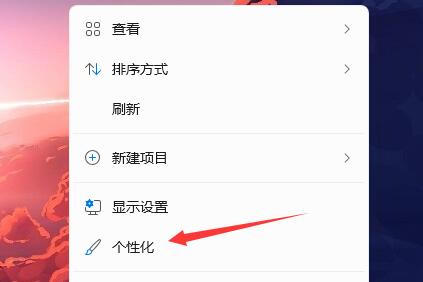
2、进入个性化设置后点击其中的“任务栏”设置。
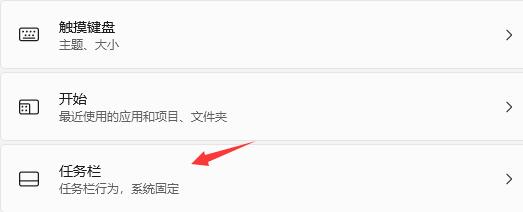
3、进入后点击展开其中的“任务栏行为”
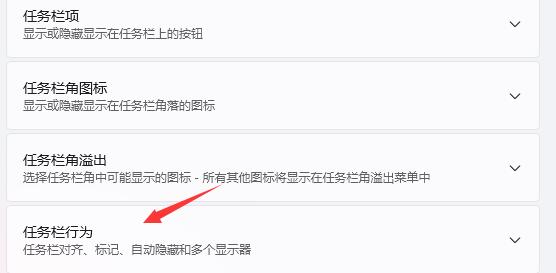
4、在下方取消勾选“自动隐藏任务栏”就可以了。
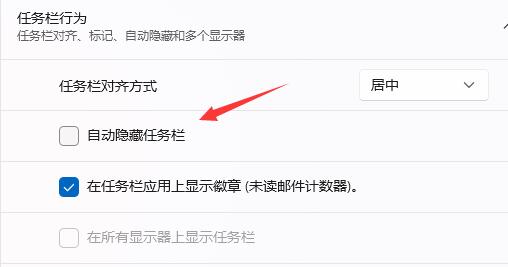
相关文章
- Win11电脑分屏怎么设置?Win11电脑分屏设置图文教程
- Win11下载需要花钱吗 微软Win11是免费的吗
- Win11如何打开本地策略编辑器?Win11打开本地策略编辑器的方法
- Win11任务栏空白怎么回事?Win11任务栏卡死无响应怎么办?
- Win11任务栏怎么改成黑色?Win11任务栏设置黑色的方法
- Win11资源管理器闪退怎么解决?有效解决资源管理器闪退方法
- Win11小组件全是资讯怎么关闭?
- 升级Win11最低配置要求是什么?Windows11最低配置要求介绍
- Win11如何打开自带录屏工具?Win11使用自带录屏工具的方法
- Win11怎么删除开始菜单中的推荐文件?Win11怎么删除开始菜单中文件?
- Win11粘滞键如何取消?Win11粘滞键取消的方法
- Win11开启Telnet客户端的方法
- 更新Win11系统重启没有安装怎么办?更新Win11系统重启没有安装的解决方法
- Win11电脑崩溃怎么办?Win11电脑崩溃的解决方法
- Win11系统崩溃无法开机怎么办?
- Win11按键失灵了怎么解决?Win11按键失灵教程
